Oggi quasi tutte le persone si connettono a Facebook con diverse velocità di connessione e tipi di dispositivi. Le persone possono creare e condividere una presentazione di Facebook per conservare i momenti preziosi per sempre. Questo post mostra come creare una presentazione su Facebook in pochi passaggi.
Non c'è dubbio che i video svolgano un ruolo enorme nelle nostre vite. La maggior parte di noi desidera condividere video per condividere la propria vita sui social media. Facebook è un luogo comune per la condivisione di video e immagini. Ancora più importante, Facebook ti consente di creare una presentazione grazie alla sua funzione Presentazione.
La presentazione di Facebook è progettata per consentire agli utenti di creare presentazioni accattivanti su applicazioni mobili per condividere una raccolta di ricordi. Tuttavia, sai come utilizzare la presentazione di Facebook o come creare una presentazione di foto su Facebook con la funzione Presentazione?
Come creare una presentazione su Facebook tramite la presentazione di Facebook
Se hai familiarità con Facebook, puoi creare facilmente una presentazione di Facebook grazie alla sua funzione Presentazione. Tuttavia, sai cos'è la presentazione di Facebook? Sai come utilizzare questa funzione per creare una presentazione di foto su Facebook?
Presentazione di Facebook:che cos'è?
La condivisione di video e immagini gioca un ruolo importante nelle nostre vite. Facebook ha rilasciato una nuova funzione chiamata Slideshow per aiutarti a condividere i momenti della tua vita speciale in modo divertente e avventuroso. Con Facebook Slideshow, puoi creare e condividere facilmente e rapidamente una presentazione dalle foto del tuo iPhone o Android.
Ora vediamo come creare una presentazione di foto su Facebook.
Passaggi per creare una presentazione di Facebook
Passaggio 1. Apri l'applicazione Facebook su telefoni iOS e Android, quindi inserisci il tuo indirizzo e-mail (o numero di telefono) e la password quando ti viene chiesto di accedere.
Passaggio 2. Fai clic su Condividi una foto o un video .
Passaggio 3. Scegli la Presentazione o Crea presentazione pulsante.
Passaggio 4. Seleziona gli elementi video.
Dovresti prendere alcune semplici decisioni su alcuni elementi chiave del video prima di aggiungere le foto.
- Proporzioni :puoi scegliere le proporzioni per la presentazione di Facebook. Se ti piace il quadrato, scegli 1:1. Se preferisci il rettangolo, scegli 16:9. Ovviamente puoi scegliere 2:3, se preferisci verticale. In alternativa, puoi lasciare che la prima immagine nella presentazione determini il rapporto.
- Durata immagine :scegli per quanto tempo desideri mostrare ciascuna immagine nella presentazione. Scegli tra 0,5, 1, 2, 3, 4 o 5 secondi per ciascuna diapositiva della presentazione di Facebook. Tieni presente che le presentazioni non possono durare più di 15 secondi.
- Transizione: Scegli Nessuno o Dissolvenza per personalizzare il modo in cui la presentazione passa da un'immagine all'altra.
- Musica :puoi fare clic su Musica per caricare la musica per la presentazione di Facebook. Tieni presente che se desideri caricare i tuoi brani musicali e poi trasmetterli pubblicamente, assicurati di disporre dei diritti concessi in licenza per utilizzare la musica.
Passaggio 5. Carica le immagini. Puoi fare clic su + o il pulsante Carica foto per caricare da 3 a 10 immagini.
Passaggio 6. Fai clic su Modifica per modificare qualsiasi immagine o elemento che desideri prima della pubblicazione. Ad esempio, puoi aggiungere una didascalia, scegliere un carattere o modificare le dimensioni e la posizione del testo nella presentazione e quindi fare clic su Salva . Puoi anche modificare le tue immagini molto prima della pubblicazione tramite un software di editor di foto professionale.
Passaggio 7. Fai clic su k Crea presentazione quando hai controllato tutto e sei sicuro di essere pronto per pubblicare. Una volta che la pagina Facebook inizia a elaborare la presentazione. Potrebbero essere necessari fino a 2 minuti per completarlo.
Passaggio 8. Fai clic su Potenzia post e scegli il tuo pubblico, budget e durata.
Passaggio 9. Fai clic su Imposta budget per completare l'ordine.
Passaggio 10. Fai clic su Pubblica quando sei pronto.
Vedere! È molto facile creare una presentazione su Facebook tramite la presentazione di Facebook.
Presentazione di Facebook:come creare una presentazione su Facebook?Fai clic per twittare
Tuttavia, secondo il sondaggio, scopriamo che molti utenti hanno riscontrato il problema della mancanza della presentazione di Facebook. Cosa dovresti fare se non c'era l'opzione Slideshow in Facebook? Cosa dovresti fare se vuoi creare una presentazione di Facebook con i computer invece che con i telefoni?
Ora, immagino che ti starai chiedendo:
“È possibile creare una presentazione di Facebook con altri strumenti?”
Certo. La risposta è affermativa.
Se vuoi creare una fantastica presentazione di Facebook senza la funzione Presentazione, puoi provare il miglior creatore di presentazioni gratuito:MiniTool Movie Maker.
Come creare una presentazione di foto su Facebook tramite Facebook Slideshow Maker
Qui, se non c'è l'opzione Slideshow su Facebook, puoi provare altri creatori di slideshow di Facebook. MiniTool Movie Maker, uno strumento di editing video semplice e gratuito, è consigliato qui. Qui, potresti essere interessato a questo post:MiniTool debutta MiniTool Movie Maker, editor video facile da usare.
Questo strumento gratuito può aiutarti a creare facilmente e rapidamente una fantastica presentazione di Facebook per conservare i ricordi preziosi per sempre grazie alla sua interfaccia simile a una procedura guidata e alle potenti funzioni.
Guarda video
Ho usato questo strumento per creare una presentazione del Ringraziamento.
Ora scaricalo per fare in modo che questo strumento crei una presentazione su Facebook.
Passaggio 1. Avvia MiniTool Movie Maker.
La finestra seguente è l'interfaccia principale del miglior creatore gratuito di presentazioni di Facebook. Qui puoi vedere che questo editor video gratuito offre diversi modelli di film. Puoi guardarli uno per uno.
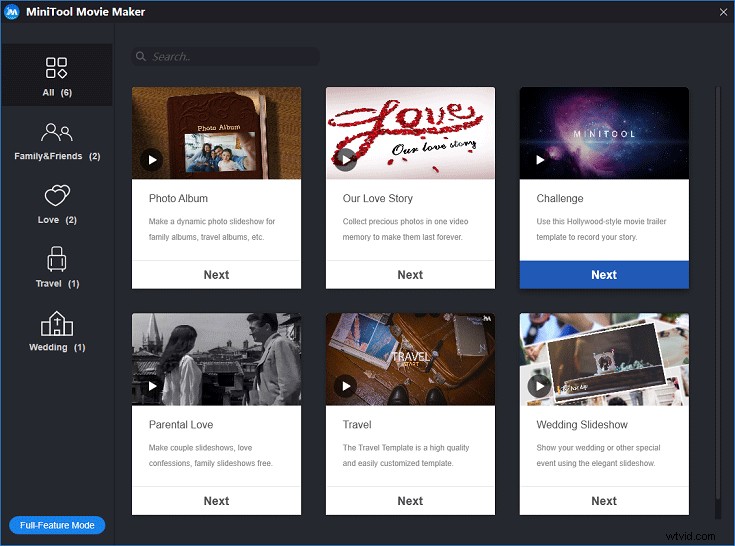
Se non ti piacciono questi modelli, puoi fare clic sulla modalità con funzionalità complete per creare la tua presentazione di foto personalizzata.
Passaggio 2. Importa i file.
MiniTool Movie Maker, il miglior creatore di presentazioni di Facebook gratuito, ti consente di importare video e foto in diversi formati purché tu faccia clic sul pulsante Importa. Ovviamente puoi importare file musicali anche se questo strumento offre anche alcuni file musicali.
Dopo aver importato i file, puoi vedere tutti i file multimediali nella Libreria multimediale. Quindi, trascina e rilascia i file necessari nello storyboard.
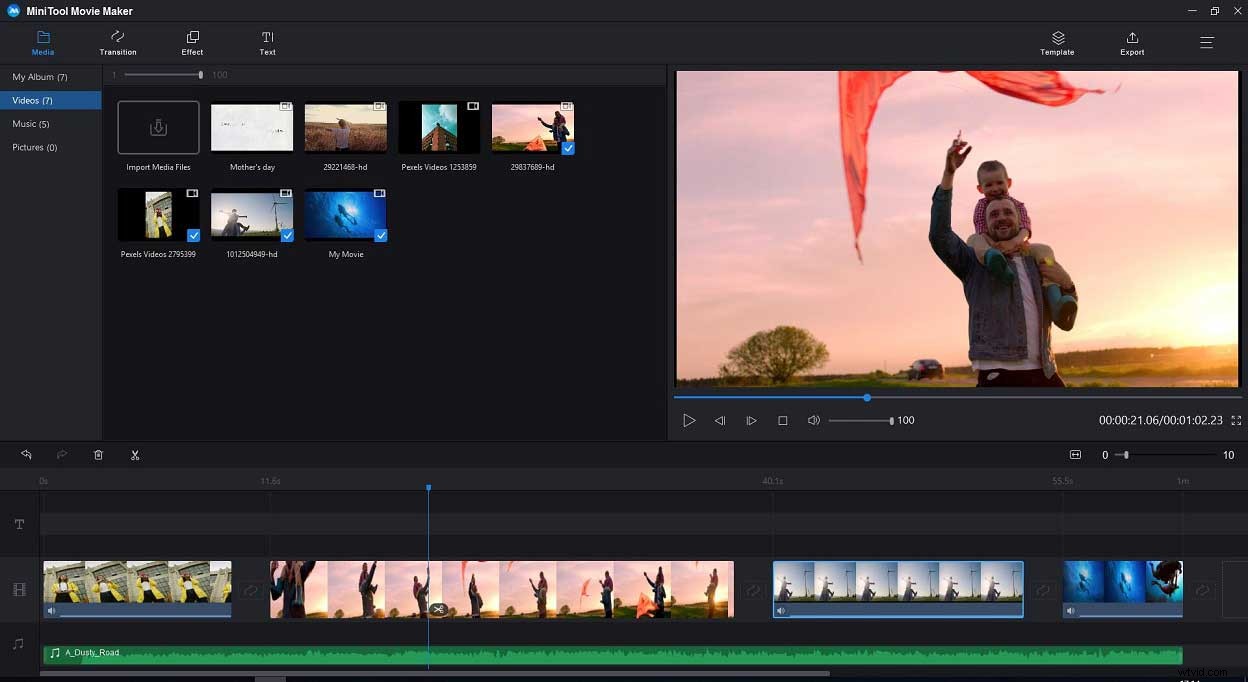
Qui, per aiutare gli utenti comuni a creare facilmente un video eccezionale, MiniTool Movie Maker non offre solo modelli di film, ma fornisce anche uno storyboard. Pertanto, anche se sei un nuovo utente, puoi facilmente gestire questo strumento per modificare e creare un video eccezionale.
Ad esempio, con l'aiuto del miglior creatore gratuito di presentazioni di Facebook, ho creato un video del Ringraziamento per esprimere i miei ringraziamenti.
Naturalmente, alcuni altri strumenti offrono anche storyboard per aiutare i nuovi utenti a creare facilmente film. Ad esempio, download gratuito di Windows Movie Maker + 6 cose da sapere. Tuttavia, questo strumento è stato messo a riposo e incontrerai alcuni problemi diversi se utilizzi questo strumento. In questo momento, potresti essere interessato a questo post:I 7 principali problemi ed errori comuni di Movie Maker (come risolverli).
In una parola, se vuoi creare facilmente e rapidamente una presentazione di Facebook eccezionale senza alcuna difficoltà, MiniTool Movie Maker è un buon strumento per te.
Passaggio 3. Modifica la presentazione di Facebook.
Rispetto alla funzione Presentazione di Facebook, troverai che MiniTool Movie Maker offre più funzioni per migliorare e completare la presentazione.
Transizione
Sebbene tu possa trovare opzioni di transizione video nella presentazione di Facebook, è meglio che ti rivolgi a MiniTool Movie Maker se desideri utilizzare transizioni video più interessanti. Il miglior creatore di presentazioni gratuito offre oltre 100 transizioni video tra cui salviettine, dissolvenze, ecc. Devi solo selezionare l'effetto di transizione desiderato, quindi trascinarlo sullo storyboard.
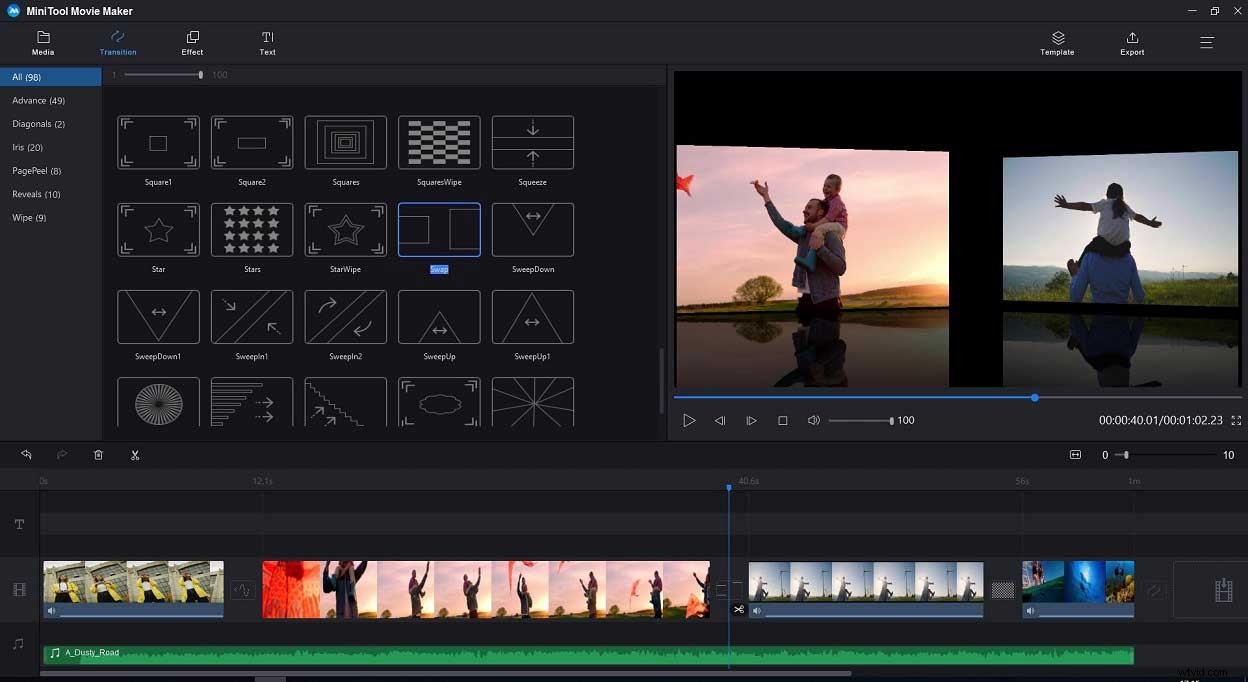
Filtri
Rispetto a Facebook Slideshow, il miglior creatore di presentazioni gratuito può migliorare la tua presentazione e renderla davvero impressionante grazie alla sua funzione di filtro. MiniTool Movie Maker ha un'ampia raccolta di filtri di editing video che possono aiutarti a cambiare facilmente l'aspetto e l'atmosfera per adattarli alla tua presentazione creativa.
Come aggiungere filtri alla presentazione di Facebook?
Passaggio 1. Fare clic sul pulsante Effetto sulla barra degli strumenti di MiniTool Movie Maker.
Passaggio 2. Visualizza l'anteprima e seleziona l'effetto desiderato come freddo, caldo, vivido e altro.
Passaggio 3. Trascina e rilascia l'effetto selezionato sulla foto o sul video sullo storyboard. (Oppure puoi selezionare il video clip a cui vuoi applicare un filtro e quindi fare clic sul pulsante + sull'opzione del filtro.)
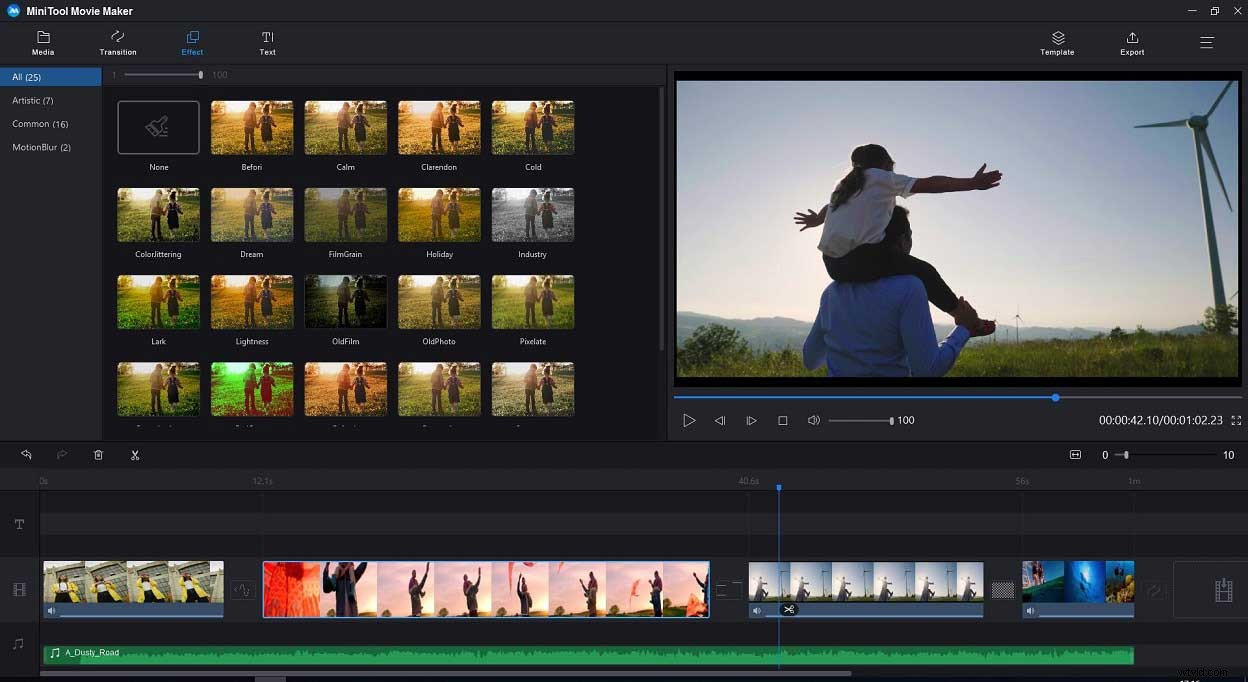
Testi
Cosa dovresti fare se vuoi aggiungere titoli o didascalie alla tua presentazione? Qui, MiniTool Movie Maker, un creatore di presentazioni di foto gratuito e semplice può aiutarti. Questo creatore di presentazioni di Facebook facile da usare ti consente di aggiungere facilmente titoli, didascalie e aggiungere titoli di coda alla tua presentazione.
Devi solo selezionare lo stile di testo adatto, quindi trascinarlo nello storyboard e cambiare le parole in qualcosa di significativo per te.
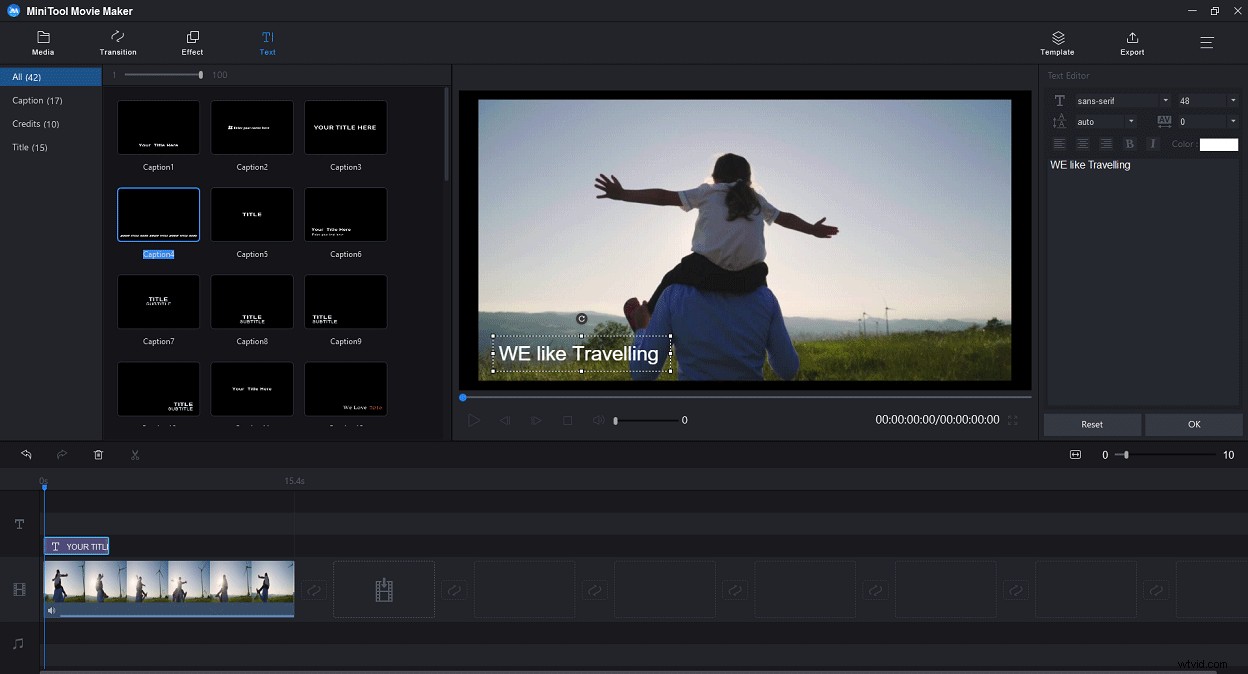
Alcuni altri creatori di presentazioni possono anche aiutarti ad aggiungere testo alla tua presentazione, ma la maggior parte di essi presenta più o meno alcuni difetti. Ad esempio, se ti rivolgi a Windows Movie Maker, scoprirai che il suo effetto di testo è troppo semplice. Maggiori dettagli sono disponibili in Come aggiungere testo al video in Windows Movie Maker (Guida passo passo).
Naturalmente, questo software gratuito e senza filigrana ha molte altre eccellenti funzionalità, possono modificare il contrasto di video o immagini, dividere video, convertire video in MP3, ecc.
Articolo correlato:Converti video di YouTube in MP3 gratuitamente.
Passaggio 4. Salva e carica la presentazione su Facebook.
Dopo aver creato e modificato una presentazione di Facebook, puoi fare clic su Esporta - Web - Facebook e quindi condividerla su Facebook.
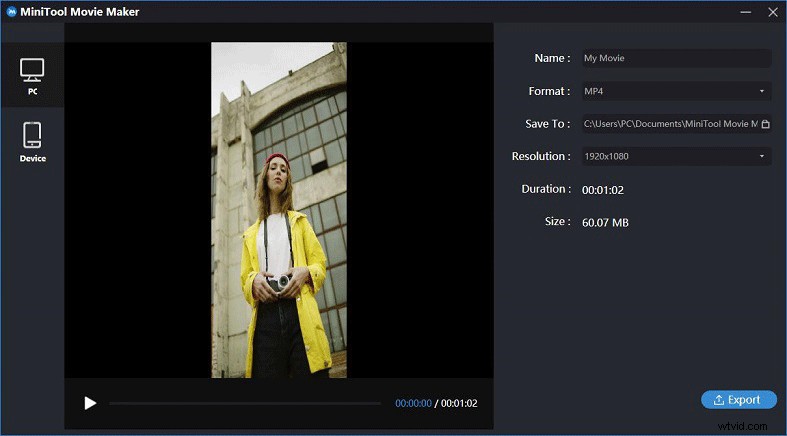
In alternativa, puoi condividerlo su Facebook tramite i seguenti passaggi.
Passaggio 1. Salva la presentazione di Facebook sul PC.
Passaggio 2. Apri Facebook, quindi registralo.
Passaggio 3. Fai clic su Foto/Video, quindi seleziona la presentazione che hai creato.
Passaggio 4. Premi Condividi.
Pertanto, hai creato e condiviso con successo una fantastica presentazione di Facebook senza utilizzare la funzione Presentazione!
Ci sono 2 modi per creare slidehsow di Facebook. Fai clic per twittare
VEDERE! Ci sono due modi per aiutarti a creare presentazioni per Facebook. Se riscontri il problema della mancanza della presentazione di Facebook o se desideri creare una presentazione di Facebook senza utilizzare telefoni iOS o Android, puoi provare a utilizzare MiniTool Movie Maker per creare una presentazione di foto eccezionale su Facebook.
3 suggerimenti per ottimizzare una presentazione di Facebook
Senza dubbio, tutti possono creare una presentazione di Facebook. Tuttavia, se desideri creare una presentazione eccezionale, è meglio seguire i passaggi seguenti.
Suggerimento 1:crea una breve presentazione di Facebook. Secondo un sondaggio, abbiamo scoperto che quasi tutti gli utenti di Facebook si sentivano infastiditi dai post lunghi. Per favore, mantieni la tua presentazione più breve per renderla più attraente per le persone.
Suggerimento2:presta attenzione alla prima foto. I primi due-tre secondi di una presentazione di Facebook fanno davvero la differenza per la sua popolarità. Si prega di scegliere la foto in grado di catturare l'attenzione dei suoi spettatori. Pertanto, agli utenti piace guardare le presentazioni fino alla fine in base alla prima foto della presentazione.
Suggerimento 3:digita didascalie e titoli accattivanti per la tua presentazione per aggiungere un impatto coinvolgente.
Linea inferiore
Ora è il momento di creare una presentazione su Facebook. Qui, se non è presente l'opzione Presentazione su Facebook, puoi anche creare una presentazione di foto su Facebook purché utilizzi il miglior creatore di presentazioni di Facebook gratuito:MiniTool Movie Maker.
Se hai suggerimenti su come creare una presentazione di foto su Facebook, lasciala nell'area commenti seguente. In caso di domande su MiniTool Movie Maker, contattaci tramite [email protected]. Non vediamo l'ora di sapere cosa ne pensi.
